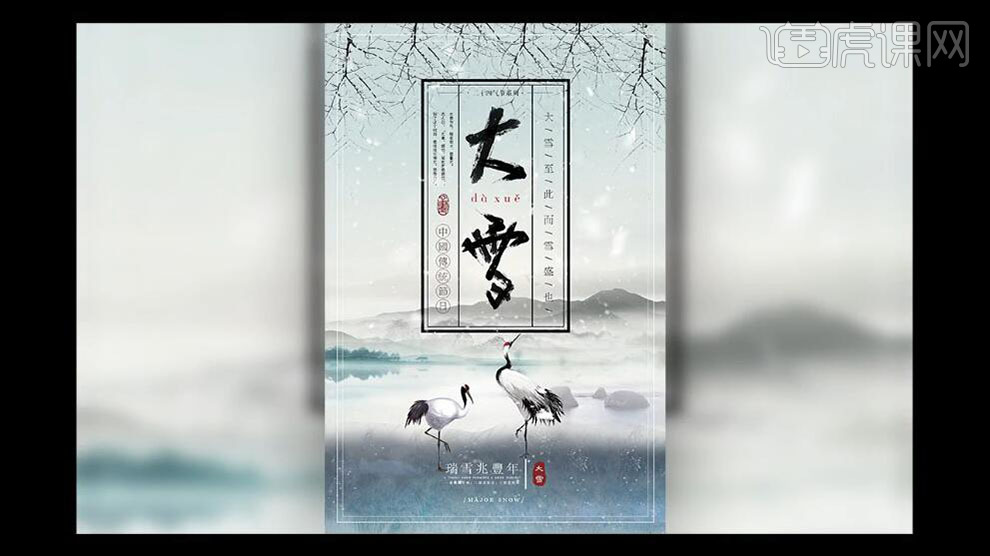如何用PS制作“大雪”中国风海报发布时间:2019年10月24日 16:29
1、【打开】PS软件,【新建】任意大小的画布。具体效果如图示。
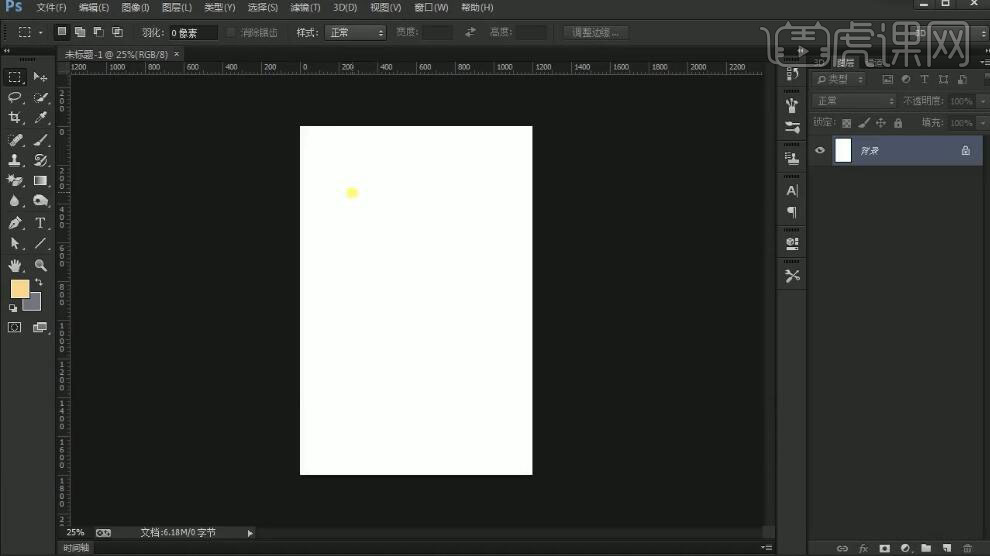
2、【拖入】背景素材,调整大小,排列至画面合适的位置。按Alt键【移动复制】素材,移动至合适的位置,添加【图层蒙版】,使用【画笔工具】涂抹多余的部分。具体效果如图示。
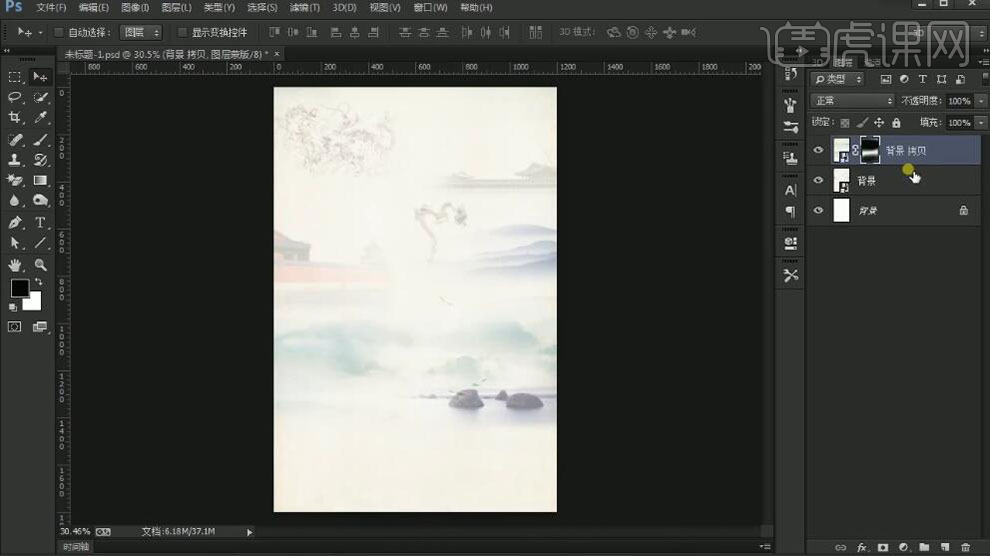
3、使用相同的方法复制背景图层,添加【图层蒙版】,调整画面细节。【拖入】草地素材,调整图层顺序,添加【图层蒙版】,使用【画笔工具】涂抹细节。具体效果如图示。
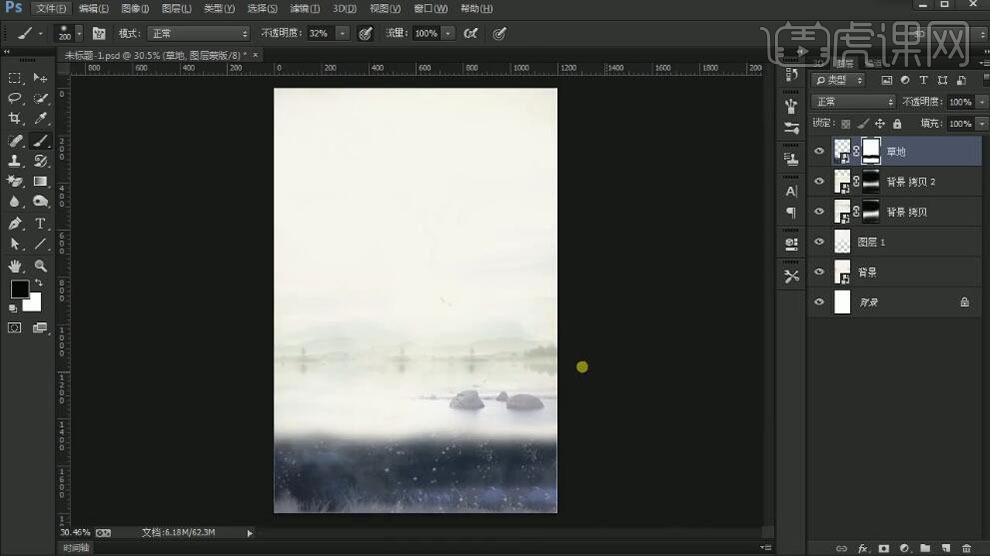
4、【新建】图层,使用【画笔工具】,选择合适的画笔,调整画笔属性和透明度,选择合适的颜色在画面合适的位置单击。具体效果如图示。

5、【不透明度】38%,添加【图层蒙版】,使用【画笔工具】涂抹细节。具体效果如图示。
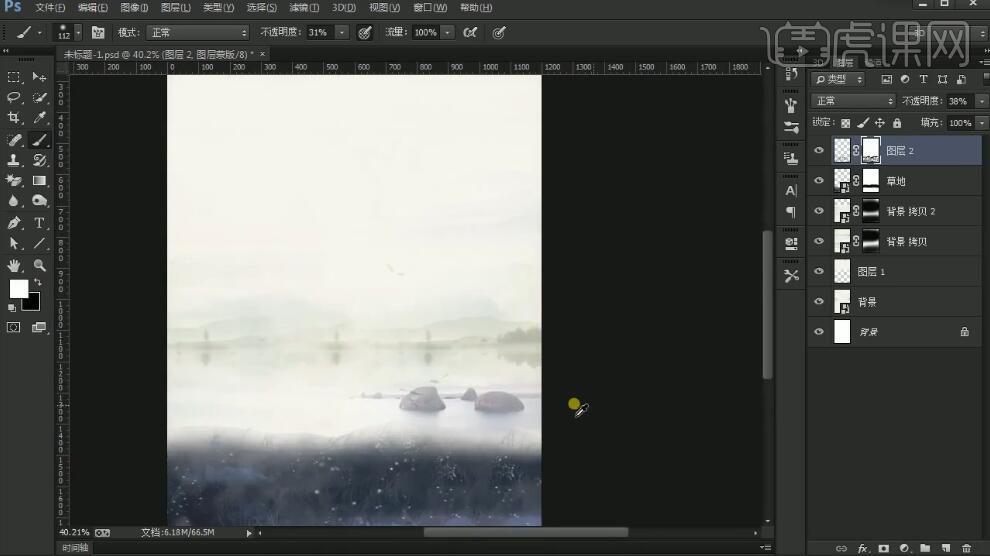
6、【拖入】准备好的关联素材,调整大小,排列至画面合适的位置。添加【图层蒙版】,使用【画笔工具】涂抹画面细节。具体效果如图示。

7、【新建】图层,使用【画笔工具】,【颜色】淡蓝色,在画面合适的位置涂抹,【不透明度】76%。具体效果如图示。
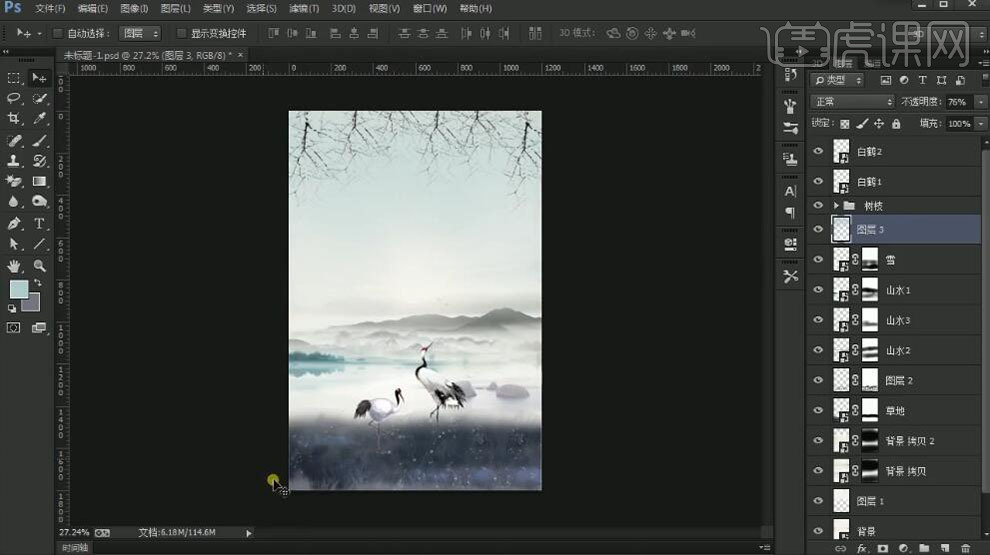
8、【拖入】水墨纹理素材,放置画面合适的位置。调整图层顺序,【不透明度】47%。添加【图层蒙版】,使用【画笔工具】涂抹多余部分。具体效果如图示。
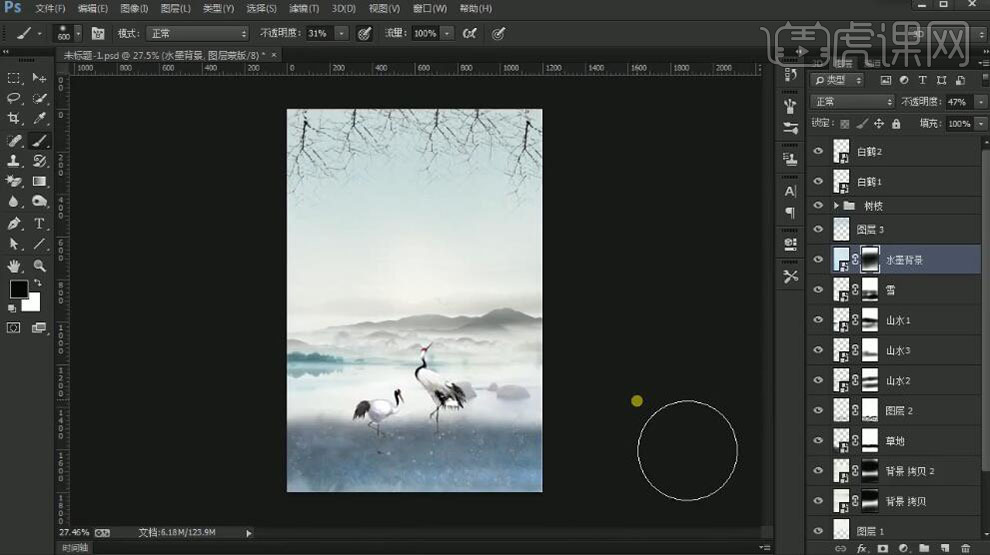
9、【新建】图层,使用【画笔工具】,选择合适的颜色在画面合适的位置涂抹,【图层模式】叠加,【不透明度】54%。具体效果如图示。
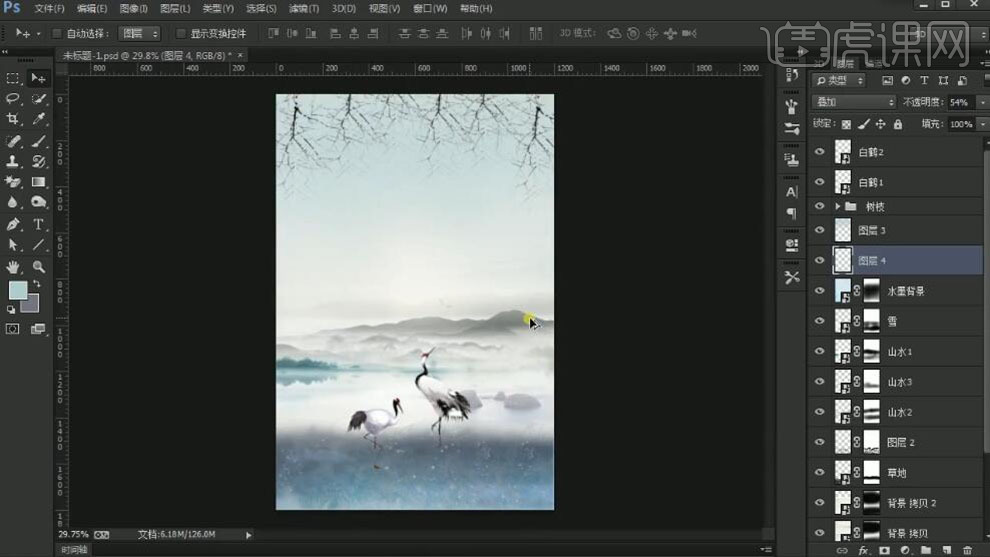
10、【选择】所有的图层,按【Ctrl+G】编组,【重命名】背景。【新建】图层,使用【矩形工具】绘制矩形,【填充】无,【描边】白色,【大小】2PX,调整大小,排列至画面合适的位置。具体效果如图示。
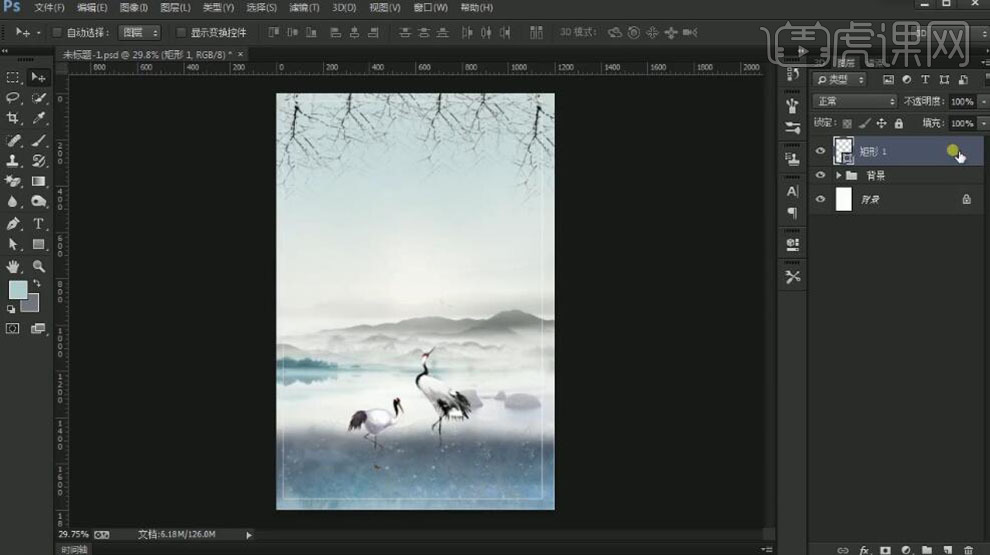
11、【新建】图层,使用【矩形工具】绘制多个不同大小的矩形,【填充】无,【描边】合适的颜色和大小,排列至画面合适的位置。具体效果如图示。

12、使用【直线工具】绘制直线,【填充】合适的颜色,【描边】无。按Alt键【移动复制】直线,排列至画面合适的位置。具体效果如图示。

13、使用【文字工具】选择合适的字体和颜色,输入文字,调整大小,排列至画面合适的位置。具体效果如图示。

14、【拖入】印章素材,放置合适的位置。使用【椭圆工具】绘制椭圆,【填充】无,【描边】合适大小和颜色。按Alt键【移动复制】椭圆,排列至画面合适的位置。使用【文字工具】选择合适的字体和颜色,输入文字,排列至画面合适的位置。具体效果如图示。
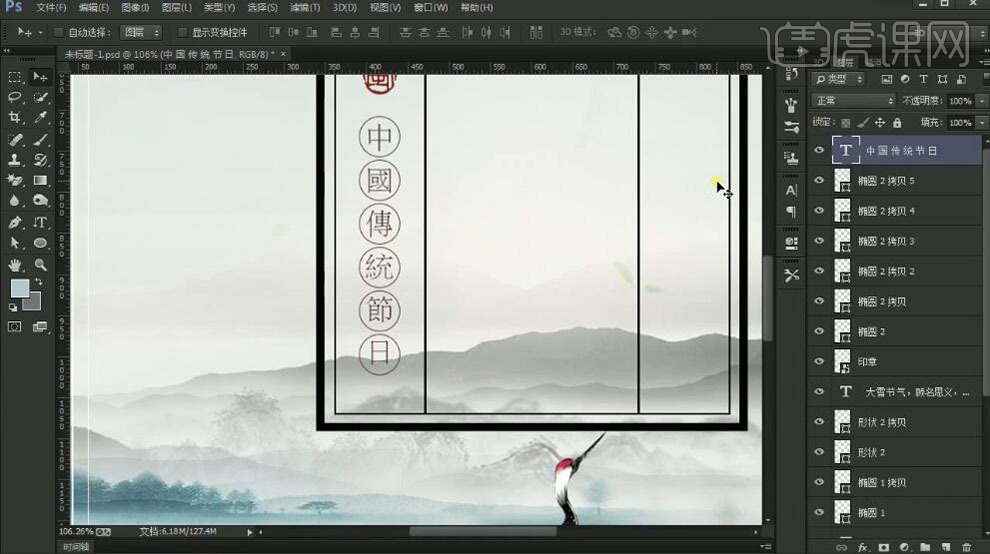
15、调整整体细节,使用【文字工具】,选择合适的字体,输入文字。调整大小,排列至画面合适的位置。具体效果如图示。
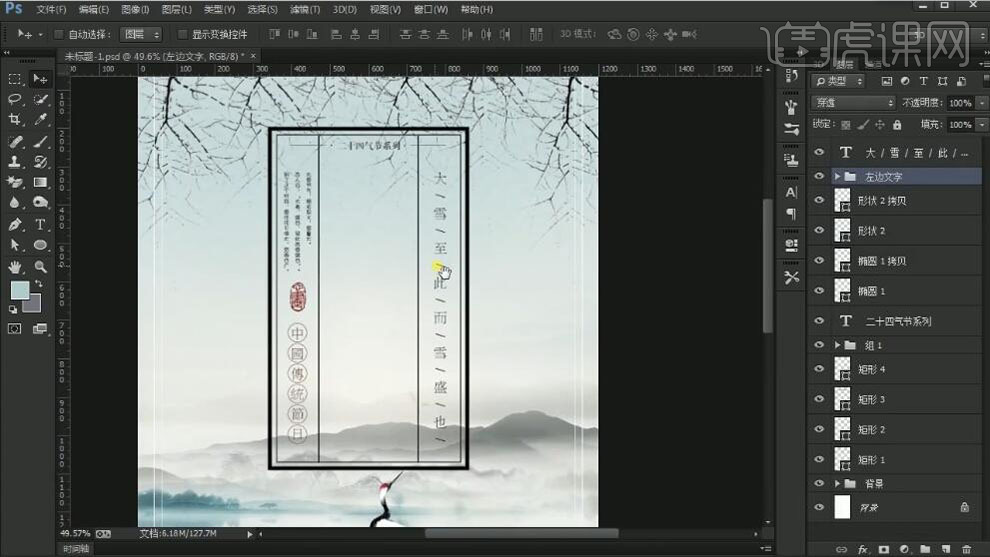
16、【置入】笔刷素材,使用【套索工具】套选合适的笔刷,按【Ctrl+J】复制图层,拼接文字对象,排列至画面合适的位置。【选择】关联笔刷,按【Ctrl+G】编组,【重命名】。具体效果如图示。

17、【选择】文字工具,选择合适的字体,【颜色】红色,输入拼音。调整大小,排列至画面合适的位置。具体效果如图示。
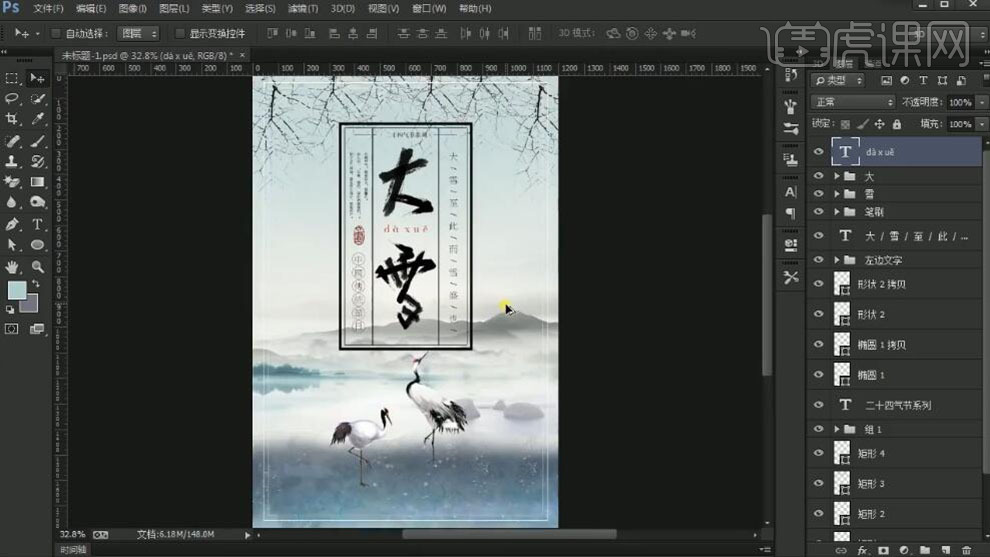
18、【选择】关联图层,按【Ctrl+G】编组,【重命名】。【新建】图层,使用【文字工具】,选择合适的字体和颜色,输入文字。调整大小,排列至画面合适的位置。具体效果如图示。
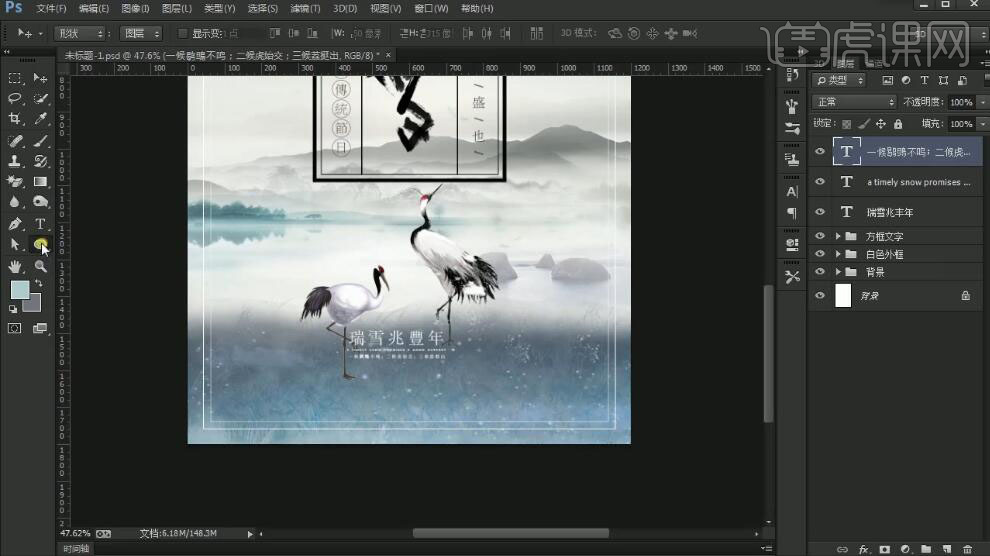
19、使用【直线工具】绘制直线,【填充】白色,排列至合适的位置。【拖入】印泥素材,调整大小,放置合适的位置。使用【文字工具】,选择合适的字体,输入文字,调整大小,排列至合适的位置。具体效果如图示。

20、使用【文字工具】,选择合适的字体和颜色,输入英文文案,调整大小,排列至画布合适的位置。具体效果如图示。
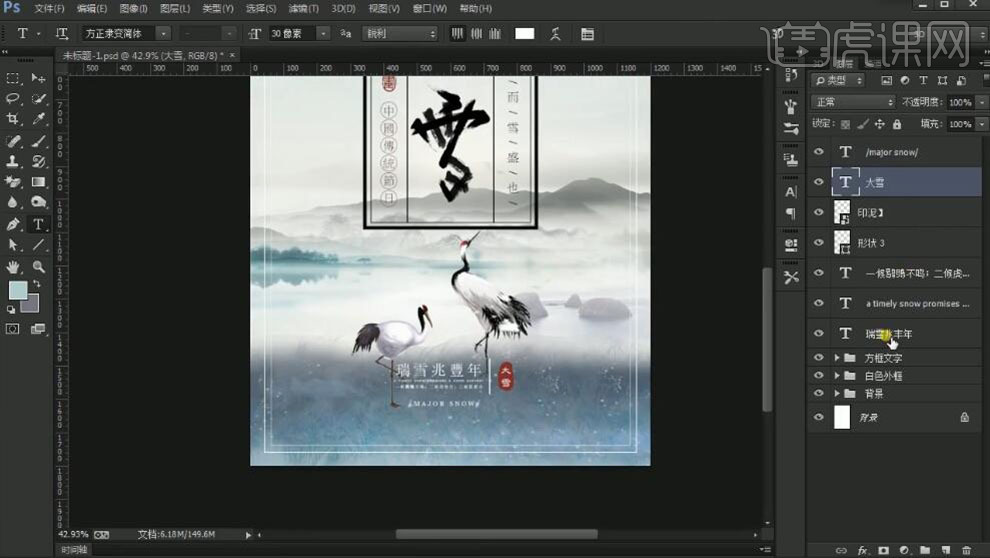
21、【选择】关联图层,按【Ctrl+G】编组,【重命名】,调整画面整体细节。具体效果如图示。
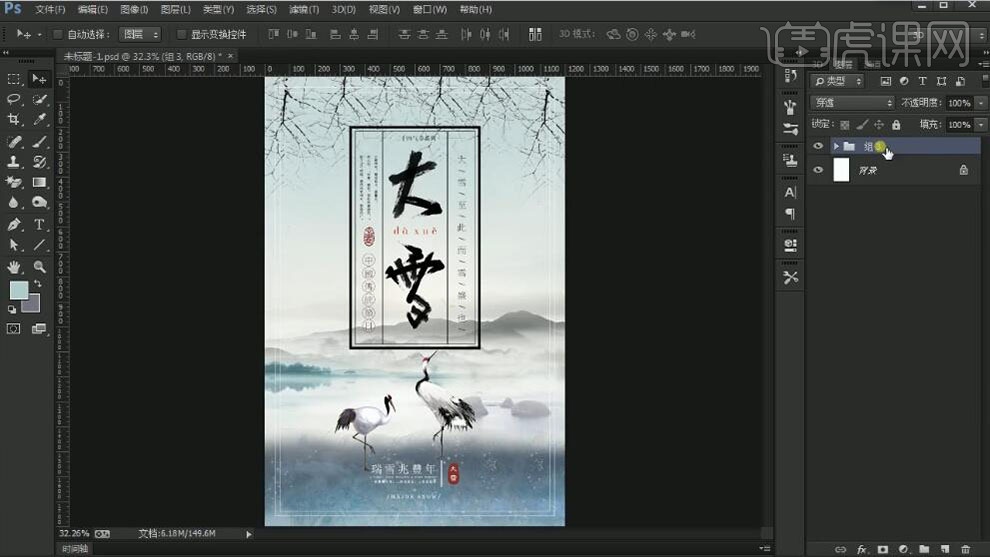
22、【选择】所有的关联图层,按【Ctrl+G】编组。【拖入】飘雪素材,调整大小,排列至画面合适的位置。具体效果如图示。
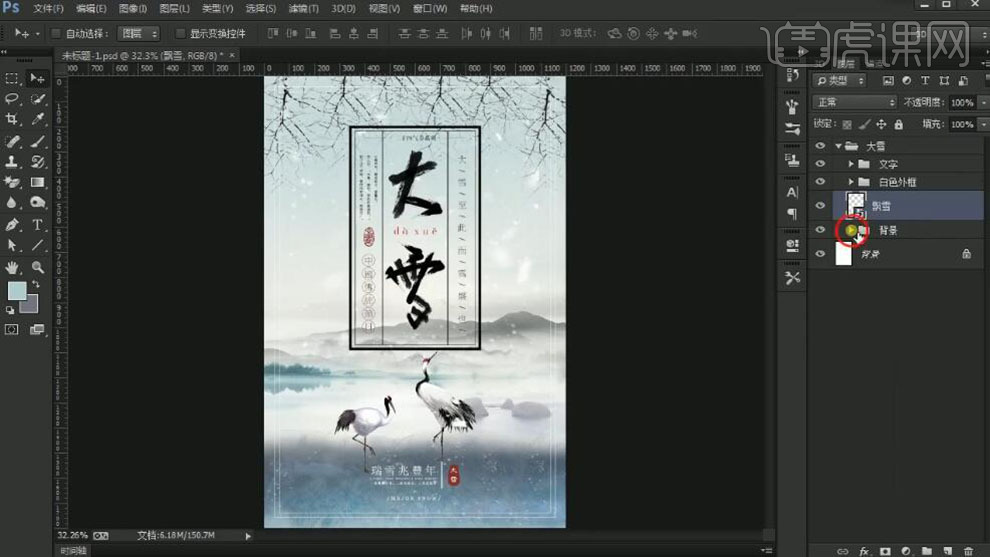
23、调整画面整体细节,最终效果如图示。